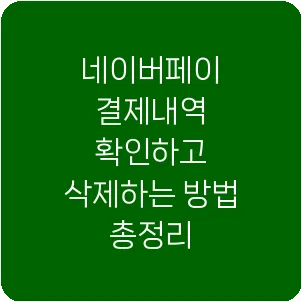
안녕하세요! 오늘은 네이버페이 결제내역에 대해 알아보겠습니다. 네이버페이는 많은 이들이 사용하는 간편결제 서비스 중 하나입니다. 최근에는 아파트 관리비나 자동차세와 같은 다양한 결제를 네이버페이를 이용해 할 수 있어 더욱 편리해졌습니다.
그러나 네이버페이의 결제내역을 확인하거나 삭제하는 방법을 잘 모르는 분들이 많습니다. 그래서 이번 글에서는 네이버페이 결제내역을 조회하고 검색하며, 필요 시 삭제하는 방법을 안내해 드리겠습니다.
네이버페이 결제내역 확인 및 삭제 방법
네이버페이의 결제내역을 확인하고 삭제하는 과정은 매우 쉬운 편입니다. 다음의 단계를 따라서 차례로 진행해 보세요.
네이버에 접속하기 위해 브라우저를 열고 로그인
먼저 네이버에 접속한 뒤 로그인해야 합니다. 네이버 메인 화면 상단에 위치한 ‘pay’라는 아이콘을 클릭하면 자신의 네이버 페이 페이지가 표시됩니다. 이 페이지에서 네이버 페이 포인트와 네이버 페이 머니 잔액을 확인할 수 있습니다.
네이버페이에서 결제 내역 조회하기
네이버페이의 상단 메뉴에서 ‘결제내역’을 선택하면 결제내역 페이지로 안내됩니다. 이곳에서는 최근 결제된 내역을 순서대로 살펴볼 수 있습니다. 각 구매 내역의 상단에 위치한 ‘X’ 버튼을 클릭하면 해당 내역을 삭제할 수 있습니다. 그러나 삭제할 경우 ‘삭제된 내역은 복구할 수 없습니다. 정말로 삭제하시겠습니까?’라는 경고 메시지가 표시되니 신중하게 결정해야 합니다.
네이버페이 결제 내역을 검색하여 확인하기
네이버페이의 결제 기록을 확인하며 원하는 내역을 찾아낼 수 있습니다. 결제 내역 상단에 위치한 돋보기 아이콘을 클릭하면 검색 조건을 입력할 수 있는 창이 열립니다. 상품명이나 판매자의 이름을 입력하여 검색이 가능하며, 기간, 서비스 종류, 주문 상태 등의 다양한 조건을 설정해 보다 세밀하게 검색할 수 있습니다.
예를 들어, ‘치실’이라는 단어로 검색할 경우 2020년에 내가 구매한 내역이 나타날 것입니다. 이처럼 간단하게 구매 기록을 확인할 수 있습니다.
지금까지 네이버페이의 결제 내역을 조회하고 검색하며 필요 시 삭제하는 방법에 대해 알아보았습니다. 네이버페이를 사용하다 보면 언제 어떤 결제를 했는지 확인해야 할 때가 있습니다. 이때 소개한 방법을 활용하면 손쉽게 원하는 정보를 찾을 수 있습니다. 네이버페이를 보다 효율적으로 활용하기 위해 이 정보를 유용하게 활용해보세요.
|
|
|
|
PC에서 결제 내역을 확인하는 방법 |
1. 네이버에 접속하여 로그인합니다. 2. ‘페이’ 아이콘을 선택합니다. 3. 결제 내역을 확인하고 삭제할 수 있습니다. |
|
모바일로 결제 내역 확인하는 방법 |
1. 네이버 공식 웹사이트에 들어간다. 2. ‘Pay’ 아이콘을 선택한다. 3. 결제 내역을 확인하고 재구매할 수 있다. |
|
결제 내역 조회 방법 |
1. 확대경 아이콘 클릭 2. 제품명, 판매자 이름 입력 3. 특정 기간, 서비스 종류, 주문 상태 등의 조건 설정 가능 4. 최장 5년 이내 검색 가능 |
|
결제내역 삭제하는 방법(네이버 앱) |
1. 네이버 앱을 켠다. 2. ‘Pay’를 선택한다. 3. ‘결제 내역’을 클릭한다. 4. [X] 아이콘을 눌러서 삭제한다. |
|
결제내역 지우는 법(네이버페이 앱) |
1. 네이버페이 애플리케이션 열기 |
|
|
결제 내역이 삭제되면 후기를 남기거나 리뷰를 작성할 수 없습니다. |